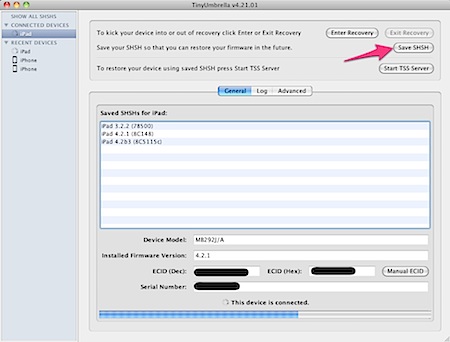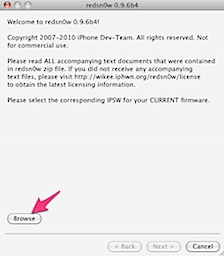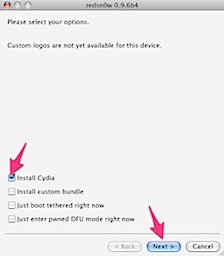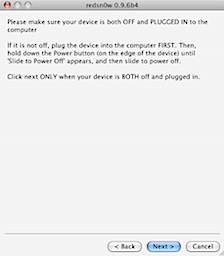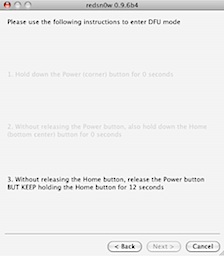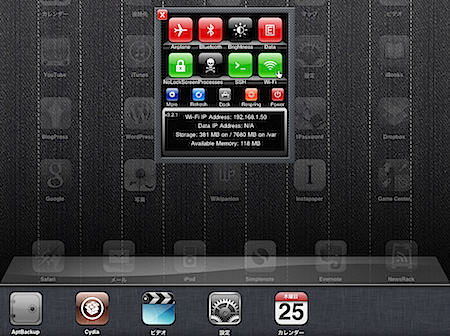
iOS 4.2.1をJailbreakするツールとして、いち早くredsn0w 0.9.6がリリースされました。
Mac用とWindows用のどちらも用意されていて、iPad, iPhone 4, iPhone 3GS, iPhone 3G, iPod touch 4G/3G/2Gに対応しているツールです。
しかし、iPhone 3G, iPhone 3GS(前期モデル), iPod touch 2G以外のデバイスをJailbreakしようとする場合には少し面倒な制限がありまして、デバイスを再起動すると林檎のアイコンまま停止してしまうという症状が発生してしまうので、その都度、PCに接続してちょっとした作業をする必要が出てきます。
再起動自体はそんなに頻繁にあるものではありませんが、もし、出先で不安定になり再起動してしまった場合には、帰宅するまでデバイスが使用不可能になるため、Jailbreakするには一考した方が良いかもしれません。
[ Dev-Team Blog ]
Jailbreakする前の下準備
- TinyUmbrellaでiOSのSHSHをバックアップ。
- AppBackupで非公式アプリをバックアップ。
- iOS 4.2.1にアップデート。
- iTunesと同期してバックアップ。
iOS 4.2.1のファームウェア(.ipsw)
- iPad用:iPad1,1_4.2.1_8C148_Restore.ipsw
- iPhone 4用:iPhone3,1_4.2.1_8C148_Restore.ipsw
- iPhone 3GS用:iPhone2,1_4.2.1_8C148_Restore.ipsw
- iPhone 3G用:iPhone1,1_4.2.1_8C148_Restore.ipsw
- iPod touch 4G用:iPod4,1_4.2.1_8C148_Restore.ipsw
- iPod touch 3G用:iPod3,1_4.2.1_8C148_Restore.ipsw
- iPod touch 2G用:iPod2,1_4.2.1_8C148_Restore.ipsw
.ipswファイルの保存場所
- Mac:ユーザー名/ライブラリ/iTunes/iPhone Software Updates
- WinXP:C:¥Documents and Settings¥ユーザー名¥Application Data¥Apple Computer¥iTunes¥iPhone Software Updates
- Vista / 7:C¥Users¥ユーザー名¥AppData¥Roaming¥Apple Computer¥iTunes¥iPhone Software Updates
redsn0wのダウンロード
- Windows用:redsn0w_win_0.9.6b6.zip
- Mac用:redsn0w_mac_0.9.6b6.zip
redsn0wでJailbreakする(Win / Mac)
- redsn0w 0.9.6をダウンロードして起動。
- デバイスはPCに接続しておく。
- Browseボタンから.ipswファイルを開いてNext。
- 「Install Cydia」にチェックが入っているのを確認してNext。
- 「Prease make sure your device...」という表示が出たら、パワーボタン(上)長押し後「電源オフ」をスライドしてデバイスの電源を切る。
- NextでDFUモードの手順解説が始まるので、カウントに合わせてDFUモードにする。
- パワーボタン(上)とホームボタン(下)を10秒押し続ける。
- パワーボタン(上)だけ離して、ホームボタン(下)はそのまま押し続ける。
- DFUモードが成功するとJailbreak作業が始まる。
- デバイス再起動後、ホーム画面にCydiaのアイコンが出現していれば成功。
![]()
CydiaアイコンをタップしてもCydiaが起動しない場合は、下記の方法を試してみて下さい。
パイナップルアイコン再起動について
前述の通り、iPad, iPhone 4, iPhone 3GS(後期モデル), iPod touch 3G/4Gといったデバイスにおいては、現状のredsn0w 0.9.6とiOS 4.2の組み合わせでJailbreakすると、再起動した際に林檎のアイコンまま停止してしまうという症状が発生します。
その為、Cydiaから非公式アプリをインストールした場合には、その都度、以下のredsn0wを使用した方法で再起動を行い、パイナップルアイコン再起動をする必要があります。
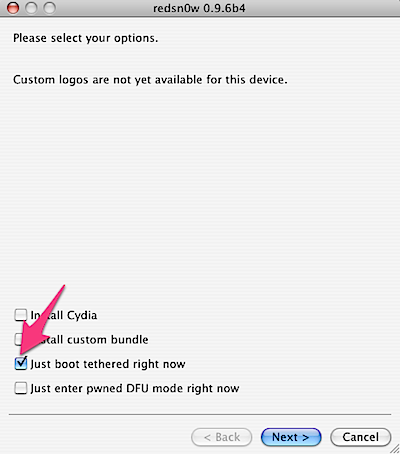
- redsn0w 0.9.6を起動。
- Browseボタンをクリック、.ipswファイルを開いてNext。
- 「just boot tethered right now」にチェックを入れてNext。